Программы для диагностики ПК очень полезны, ведь позволяют выявлять неполадки на ранних стадиях и устранять их. Мы собрали для Вас 10 лучших программ, которые позволяют проверить и настроить различные параметры компьютера.
1. AIDA64
Так выглядит ваш процессор, относительно других
Это одна из самых известных программ в данной области. Она представляет собой мощный набор инструментов, которые помогают тестировать аппаратную составляющую компьютера.
В AIDA64 имеется стресс-тестирование. Также есть обычные тесты процессора, оперативной памяти и накопителей.
Программа позволяет контролировать показатели датчиков, в частности, температуру. Поддерживаются различные функции контроля. К примеру, можно контролировать скорость вращения кулеров, напряжение и много чего еще.
В общем, в AIDA64 дается полная информация о состоянии компьютера. Здесь же можно и настроить некоторые составляющие. Для полной диагностики лучшего инструмента не найдете.
Еще несколько особенностей AIDA64:
Проверка компьютера на ошибки | Как проверить компьютер на ошибки
- постоянные обновления;
- тестирование программного обеспечения, в том числе драйверов и патчей;
- возможность получить развернутый отчет и сохранить его.
2. CPU-Z
Подробные сведения о вашем железе
Еще одна известная и бесплатная программа, которая отображает информацию о процессоре, видеокарте, материнской плате и оперативной памяти. Относительно каждой из этих составляющих выдается очень подробная информация.
К примеру, если говорить о процессоре, то Вы сможете узнать его сокет, техпроцесс, напряжение, частоту, кэш и много чего еще.
На сегодняшний день CPU-Z является одной из самых информативных программ. На основании полученных данных можно делать выводы о неполадках или, наоборот, хорошей работе компьютера.
Другие особенности CPU-Z:
- установка параметров оперативной памяти и других составляющих компьютера;
- поддержка огромного количества моделей железа;
- удобный интерфейс.
3. System Explorer
Вся информация о системе здесь
System Explorer позволяет выполнять полный мониторинг компьютера, а также процессов операционной системы. Фактически, это очень сильно расширенный диспетчер задач – стандартный инструмент, который есть в любой версии Windows.
Но помимо основных данных, System Explorer позволяет также узнать, как работает процессор в целом, файл подкачки, драйверы, жесткие диски и так далее.
Список других интересных моментов в работе System Explorer выглядит так:
- возможность управления процессами ОС;
- проверка файлов на наличие вредоносной составляющей;
- мониторинг сетевых соедиинений и процессов.
4. AnVir Task Manager
Как диспетчер задач, но более подробно
Не очень известная, но весьма многофункциональная и полезная программа для контроля всего, что запущено на компьютере. То есть это еще один сильно расширенный диспетчер задач.
Как узнать все ошибки вашего компьютера и пути их решения?
Кроме мониторинга операционной системы, в ПО есть возможность настраивать многие составляющие работы ОС.
Разработчики заявляют, что AnVir Task Manager заменяет порядка 10 различных программ, которые управляют автозагрузкой, а также различными сервисами и процессами. И это очень похоже на правду, так как AnVir Task Manager позволяет выполнять очень тонкую настройку системы.
Другие особенности AnVir Task Manager:
- кроме мониторинга системы, есть функция удаления вирусов и другого вредоносного ПО;
- доступ к скрытым настройкам;
- ускорение загрузки ОС.
Стоит сказать, что вместе с установкой данной программы изменяются некоторые параметры браузеров. Также инсталлируются другие часто ненужные программы.
5. PC Wizard
Удобно для ноутбуков
Если у Вас есть смартфон или планшет, Вы знаете, что такое бенчмарк. Так вот, в PC Wizard есть набор таких бенчмарков, которые позволяют тестировать аппаратные устройства компьютера.
Кроме того, в PC Wizard тоже отображается огромное количество параметров операционной системы и железа. В частности, программа отображает данные о материнской плате, БИОС, кэше, жестком диске, портах, различных картах (звуковая, видео…) и так далее.
Некоторые другие особенности PC Wizard:
- возможность сохранять отчеты в различных форматах и отправлять их по электронной почте;
- мультиязычность;
- анализ дисковода и производительности.
Вместе с PC Wizard предлагается установка Advanced System Protector. Это ненужное ПО. При установке желательно снять галочку с пункта установки данной программы.
6. EVEREST
Aida, для старичков
Одна из популярнейших программ для тестирования и диагностики компьютера. В частности, EVEREST проверяет системные параметры и аппаратное обеспечение ПК/ноутбука. Конечно же, здесь есть возможность настройки различных параметров.
Это ПО оптимальное для получение информации о скорости различных процессов. Так можно протестировать скорость записи и чтения данных.
EVEREST, кстати, тоже в какой-то степени является бенчмарком или, по крайней мере, набором таковых. В связи с этим программа также позволяет разгонять процессор и видеокарту.
Другие интересные моменты в работе EVEREST выглядят следующим образом:
- удобный интерфейс – вся информация отображается слева на одной панели;
- функция тестирования оперативной памяти;
- информация о базе данных.
Стоит сказать, что вышеупомянутая AIDA64 – это наследник EVEREST. Но мы разделяем эти программы, ведь у каждой из них есть уникальные функции.
7. Fresh Diagnose
Всем советую протестировать свой ПК в ней
Fresh Diagnose предназначена для тестирования технического состояния ПК/ноутбука. Причем диагностика происходит весьма качественно. Достигается это за счет отображения данных об установленных программах и различных процессах.
Доступна функция интерактивного отчета. Во многом Fresh Diagnose похожа на многие из вышеперечисленных программ.
Ее основные особенности:
- показатели производительности сравниваются с так называемыми эталонными значениями, что дает представление о том, насколько оптимально работает компьютер;
- тестирование всей аппаратной составляющей;
- для полноценного использования необходимо зарегистрироваться на официальном сайте.
8. 3DMark Vantage
Чистый синтетический тест
3DMark Vantage отличается весьма необычным интерфейсом. Он напоминает что-то из 2008, 2009 году. Тогда так выглядела добрая половина пользовательского ПО. Но это никак не сказывается на функциональности 3DMark Vantage.
Она позволяет проводить комплексные тесты системы и выявлять его реальную производительность. Причем все показатели отображаются в виде конкретных чисел, на основании которых можно делать определенные выводы.
3DMark Vantage прекрасно проходит для того, чтобы узнать слабые места операционной системы и железа компьютера.
Другие интересные моменты 3DMark Vantage:
- тестирование всех возможных систем;
- точное определение производительности;
- результаты в виде диаграмм.
9. Speccy
Очень полезный софт
Эту программу Вы найдете в практически всех рейтингах подобного программного обеспечения. Speccy также позволяет проводить анализ аппаратной и программной составляющей ПК или ноутбука.
После проведения анализа пользователю получает подробные отчеты о полученных показателях.
Также можно просмотреть значения тех или иных показателей операционной системы. При этом Speccy выдает данные обо всех компонентах – процессор, карты, графика и так далее. Также важно отметить крайне простой интерфейс, с которым разберется даже начинающий пользователь.
Некоторые другие особенности Speccy:
- сохранение отчетов в любом удобном формате;
- высокая скорость обработки информации;
- простота в использовании.
10. Process Explorer
Помогает искать вирусы
Напоследок вспомним об еще одном расширенном диспетчере задач.
В Process Explorer отображается подробная информация о процессах в системе, общем ее состоянии, библиотеках и так далее. Всем этим тоже можно управлять, причем это делается очень удобно для юзера. К примеру, можно включить или отключить определенные библиотеки.
Другие особенности Process Explorer:
- подробные диаграммы показателей работы системы и железа;
- самая точная информация (Process Explorer – это разработка непосредственно Microsoft);
- информация обо всех запущенных процессах.
Пишите в комментариях, какими программами пользуетесь Вы для диагностики компьютера.
Небольшая шпаргалка по диагностике ПК
Спасибо всем кто прочитал статью до конца, подпишитесь на мой канал , чтобы не пропустить тесты этих компьютеров, также выйдет еще очень много полезных и интересных статей.
Также читайте прошлые статьи
- Сборка лучшего компьютера из магазина за 30000 рублей
- Самый дешевый компьютер с Яндекс Маркета
- Сравнение RTX 3090 и RX 6900XT. Nvidia проиграла?
Источник: dzen.ru
Топ 15 программ для диагностики компьютера и исправления ошибок
В нынешнее время всё труднее и труднее содержать свой домашний компьютер в нормальном состоянии, особенно если давно не производились грейдеры комплектующих, так как все новые версии программ установленных на пк грузят его систему по полной и не дают нормально быстро работать.

В сегодняшнем обзоре мы решили собрать все самые удобные программы для диагностики пк на русском языке. Скажем как есть лучшие программы это платные, но есть версии пробные которые дадут вам уйму возможностей и пару раз использовать и решить свои задачи.
ТОП-10 программ для тестирования и диагностики компьютера, ноутбука
Диагностика компьютера с помощью специализированного ПО позволяет оценить общую производительность системы, получить информацию о возможной модернизации компонентов, а также протестировать работу железа в режиме «критической» нагрузки. И провести детальную проверку работы ПК вполне реально в домашних условиях, не обращаясь за помощью в сервисный центр. Нередко это помогает обнаружить незначительные поломки и неисправности железа, устранение которых предотвратит в будущем дорогостоящий ремонт.

Программы для диагностики и тестирования
Для всесторонней диагностики и проверки производительности компьютера рекомендуется использовать следующий набор программ:
- CPU-Z и GPU-Z;
- Speccy;
- AIDA64;
- HWiNFO;
- CrystalDiskMark;
- SpeedFan;
- FurMark;
- Bad Crystal;
- MemTest;
- Victoria HDD.
При этом тестирование рекомендуется проводить на недавно установленной операционной системе – так исключается вероятность нестабильной работы системы из-за ошибок самой ОС. А все указанные выше лучшие программы для диагностики позволяют выявлять именно поломки «железа».
CPU-Z и GPU-Z
Это два схожих по функционалу приложения от одного разработчика. CPU-Z показывает детальную информацию об установленном процессоре, северном мосте, хабе (он же мультиконтроллер), оперативной памяти (указывая и её тайминги – важный нюанс при добавлении дополнительных планок ОЗУ). GPU-Z точно так же представляет детализированный отчёт об установленном графическом адаптере, поддерживая и интегрированные GPU. С помощью этих программ можно узнать точные данные об ключевых компонентах ПК, что пригодится для проверки возможности установки более производительного «железа».
А ещё CPU-Z и GPU-Z помогают выявлять факт подмены реальной информации о железе. Например, на Aliexpress сейчас активно продают мощные видеокарты по низким ценам. Но вместо той же GeForce 980, которая указывается в объявлении, по факту может оказаться GeForce 250 (карта примерно в 5 раз менее производительная и подходит лишь для старых игр). Но даже если установить её в материнскую плату, то в «Диспетчере устройств» она отображается именно как GeForce 980, а запускаемые игры при этом тормозят, работают нестабильно.
Всё это происходит из-за того, что в проданной карте с помощью программатора «вшивают» сфальсифицированный BIOS, из-за чего она распознаётся компьютером как более дорогая модель. А GPU-Z позволяет выявлять подобный обман, так как программа не только считывает информацию с BIOS GPU, но и фактически проверяет частоту работы графического кристалла, количество установленной видеопамяти. Поэтому эти два приложения используются всеми системными администраторами для первичной оценки железа компьютера.
AIDA 64
Универсальная программа для диагностики и теста компьютера. Но платная, ряд функций в бесплатной версии недоступны (например, демонстрация температуры в системном трее). Она умеет:
- предоставлять детализированную информацию обо всех установленных компонентах;
- показывать температуру со всех имеющихся датчиков;
- проверять стабильность работы системы при 100% нагрузке CPU, GPU, ОЗУ (режим экстремальной нагрузки);
- формировать текстовый отчёт о программной и аппаратной среде компьютера.
При этом приложение умеет ещё и дистанционно выполнять мониторинг: незаменимая функция для системных администраторов, которые обслуживают целый офис машин. Из недостатков можно упомянуть лишь не всегда корректное отображение информации об устаревшем железе.
Speccy
Программа представляет полный отчёт о технической стороне компьютера. С её помощью можно узнать точную модель, идентификатор любого установленного устройства. Дополнительные функции приложения:
- мониторинг всех имеющихся в системе температурных датчиков;
- корректное отображение информации о периферийных устройствах (всё то, что подключается через USB);
- показ краткой информации о программной части ПК (версия Windows, системных библиотек, наличие лицензии, состояние активации).
А главное преимущество данной программы для проверки компьютера – корректная работа в режиме совместимости с устаревшим оборудованием, с чем у той же AIDA 64 могут возникать проблемы. И она бесплатная, а интерфейс русифицирован.
HWiNFO
Программа считывает состояние температурных датчиков, показывает температуру, можно настроить её отображение в системном трее. Нетребовательна к ресурсам, корректно отображает показатели не только для процессора и видеокарты, но и северного, южного мостов, жёсткого диска. Позволяет включать уведомления о превышении установленных пределов температур, что поможет предотвратить перегрев и троттлинг.
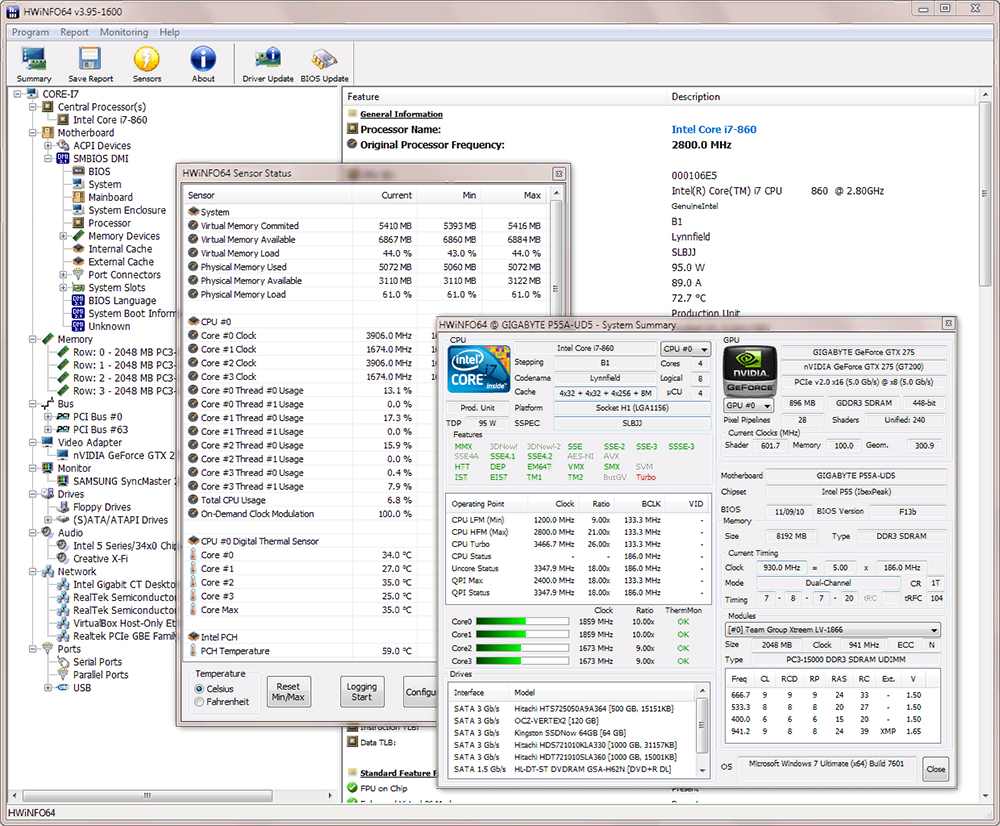
CrystalDiskMark
Топ программа для оценки скорости работы жёсткого диска. Тестирует винчестер в разных режимах: запись огромного файла, большого количества маленьких файлов, считывание, обмен данными через кэш. Также может использоваться для проверки пропускной способности SATA-портов, температуры винчестера при критических нагрузках, а вместе с этим выводит сервисную информацию обо всех установленных жёстких дисках (модель, серийный номер, интерфейс, объём). Нетребовательна к ресурсам, бесплатная, имеет понятное управление.
SpeedFan
Ещё одна программа, отслеживающая состояние температурных датчиков. Но при этом она даёт возможность регулировать скорость вращения кулеров, если функцию поддерживает материнская плата. Позволяет в обход системных настроек установить свои параметры увеличения или снижения оборотов кулера, тем самым оптимизируя температуру компонентов или снижая шум при их активной работе. Для ноутбука тоже подходит, поддерживается свыше 100 компоновок северных мостов.
ВНИМАНИЕ. При работе с программой следует быть осторожным, не занижать скорость оборотов вентиляторов, так как это может вызывать перегрев. Если пользователь не помнит, какие параметры он изменял, то в SpeedFan можно включить «настройки по умолчанию».
FurMark
Считается, что это лучшая программа для тестирования экстремальной нагрузкой компьютера. Нагревает и видеокарту, и процессор до температур, которых при обычной работе ПК достичь нельзя даже при запуске «тяжёлых» игр. Это помогает определить состояние системы охлаждения, а также выявить дефекты видеокарты (повреждение видеопамяти, кристалла, при критической нагрузке изображение выводится с визуальными артефактами).
ВАЖНО. Программа отлично работает и в Linux, устанавливать следует через Wine.
Bad Crystal
Приложение проверяет наличие битых пикселей на подключённых дисплеях. Есть встроенный инструмент для их устранения (помогает не всегда). Не требует установки, интерфейс русифицирован, корректно работает с ЭЛТ-мониторами.
MemTest
Программа для проверки на ошибки чипов оперативной памяти. Полностью загружает данными всю имеющуюся память, после чего считывает информацию и сравнивает её с исходными показателями. Процесс повторяется многократно с использованием разных протоколов передачи данных. При наличии повреждённых байтов – указывает их точное положение на чипах памяти. С помощью MemTest рекомендуется проверять все имеющиеся планки ОЗУ перед их установкой в материнскую плату.
Victoria HDD
Программа для поиска и исправления ошибок жёсткого диска. Медленно, но точно проверяет поверхность винчестера, обнаруживает повреждённые блоки, затирает их и отмечает нулями. В дальнейшем это защитит от повреждения файлов, записываемых в память компьютера. Дополнительные функции:
- «глубокое» форматирование жёсткого диска;
- проверка скорости считывания/записи на разных участках винчестера;
- показ сервисной информации о каждом накопителе (срок работы, количество запусков/остановок головки).
Приложение совместимо с твердотельными накопителями SSD, корректно указывает их состояние.
Итак, указанные 10 лучших программ для диагностики помогут полноценно оценить состояние железа и оценить стабильность работы ПК в разных режимах. С их помощью определяется порядка 50% всех возможных поломок оборудования, а также причины медленной работы системы. И большая часть приложений – бесплатные. А если вы имеете опыт самостоятельной диагностики компьютерного оборудования, расскажите о нём. Может, это поможет в решении других проблем остальным пользователям.
Источник: nastroyvse.ru